
windows11镜像
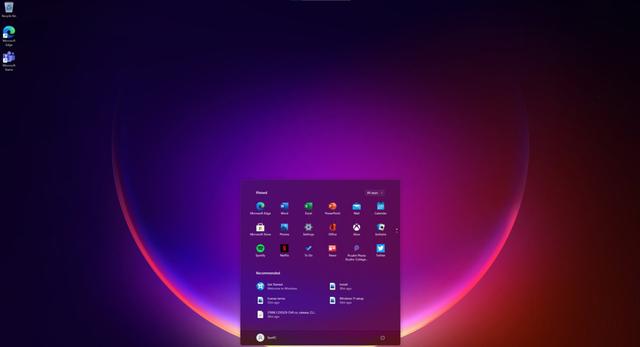
- 文件大小:0KB
- 界面语言:简体中文
- 文件类型:Android
- 授权方式:5G系统之家
- 软件类型:装机软件
- 发布时间:2024-11-27
- 运行环境:5G系统之家
- 下载次数:449
- 软件等级:
- 安全检测: 360安全卫士 360杀毒 电脑管家
系统简介
要下载Windows 10系统,你可以使用以下几种方法:
1. 通过微软官网下载ISO文件: 访问微软的Windows 10下载页面:。 在该页面,你可以选择“立即下载工具”,然后运行下载的媒体创建工具来创建安装媒体(例如USB闪存驱动器或DVD)。
2. 使用媒体创建工具: 你可以使用Windows 7、Windows 8.1或Windows 10设备访问上述微软页面,下载媒体创建工具,并按照提示操作来创建安装媒体。
3. 通过第三方网站下载: 有些第三方网站也提供Windows 10和Windows 11的ISO文件下载服务,例如iTellYou和系统库网站。你可以参考这篇教程了解详细步骤:。
4. 使用Windows 10更新助手: 如果你只是想更新Windows 10,可以使用Windows 10更新助手,它会自动下载并安装最新的功能更新。
5. 通过U盘安装: 如果你有大于8GB的U盘,可以使用微软官方版镜像软件,通过U盘安装Windows 10系统。详细步骤可以参考这篇教程:。
这些方法可以帮助你方便地下载和安装Windows 10系统。请根据你的需求选择合适的方法进行操作。
Windows 10系统下载工具详解:轻松获取纯净安装镜像
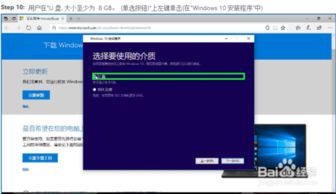
官方下载工具——MediaCreationTool
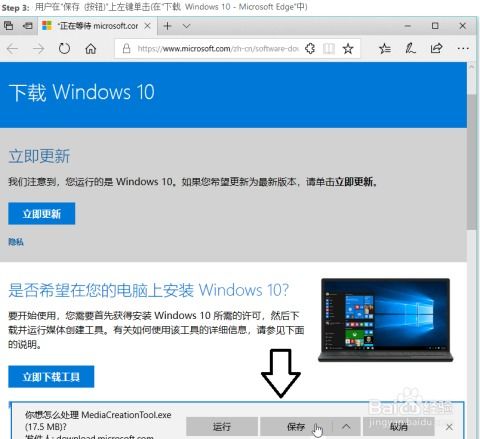
MediaCreationTool是微软官方提供的Windows 10系统下载工具,用户可以通过该工具下载纯净的Windows 10系统安装镜像。以下是使用MediaCreationTool下载Windows 10系统镜像的步骤:
访问微软官方下载页面:https://www.microsoft.com/zh-cn/software-download/windows10
点击“立即下载工具”按钮,下载MediaCreationTool22H2.exe工具。
运行MediaCreationTool22H2.exe工具,接受许可条款。
选择“为另一台电脑创建安装介质(U盘、DVD或ISO文件)”,点击“下一步”。
选择“ISO文件”,点击“下一步”。
选择下载位置(建议不要放在系统盘C盘),开始下载。
下载完成后,即可获得Windows 10的ISO镜像文件。
其他下载工具介绍
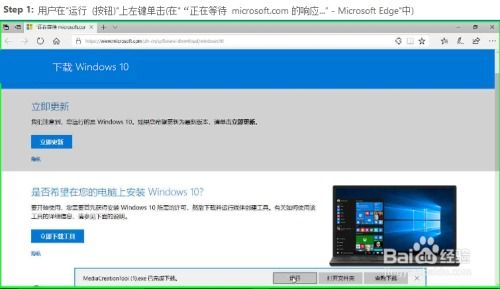
Windows Media Creation Tool:与MediaCreationTool类似,也是微软官方提供的下载工具。
Windows 10 ISO Downloader:这是一个第三方下载工具,可以方便地下载Windows 10系统镜像。
Windows 10 USB/DVD Download Tool:该工具可以将Windows 10系统镜像刻录到U盘或DVD中。
注意事项
在使用下载工具下载Windows 10系统镜像时,请注意以下事项:
确保下载的ISO文件来自官方渠道,以保证系统的安全性和稳定性。
下载过程可能需要较长时间,请耐心等待。
在下载过程中,请确保网络连接稳定,以免下载中断。
下载完成后,建议使用合适的软件(如WinRAR、Daemon Tools等)打开或刻录ISO文件到USB驱动器或DVD上,以便进行系统安装或恢复。
Windows 10系统下载工具为用户提供了便捷的获取纯净系统镜像的方式。通过使用这些工具,用户可以轻松地下载并安装Windows 10操作系统。在下载和使用过程中,请务必注意安全性和稳定性,确保系统安装顺利进行。
装机软件下载排行







